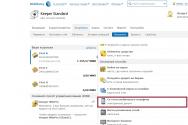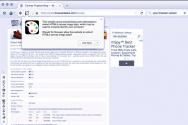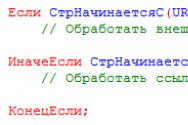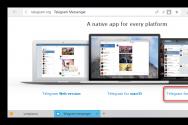Программа для тестирования температуры процессора и карты. Как узнать температуру компьютера: процессора, видеокарты, жесткого диска. Гаджет температуры процессора и видеокарты
Доброго дня всем!
При различных проблемах с компьютером (при зависаниях, сильном шуме кулеров, тормозах и пр.) в первую очередь всегда рекомендуют обращать внимание на температуру процессора, видеокарты.
Ну а для определения температуры и контроля за ней, необходимы специальные программы - собственно, о них и будет сегодняшняя статья.
Отмечу, что в статье будут рассмотрены только те программы, которые могут работать с устройствами от разных производителей (AMD, Nvidia, Intel и пр.), т.е. ничего специфического.
И так, приступим...
Ремарка!
Возможно, вам понадобиться информация о том, как можно снизить температуру компонентов ПК/ноутбука. Об этом можете узнать в одной из моих прошлых статей:
Универсальный софт
Почему универсальный? Т.к. с его помощью можно узнать температуру сразу всех компонентов ПК. Эта категория софта наиболее распространена и востребована среди пользователей.
AIDA 64

Одна из лучших утилит для определения характеристик компьютера (создана на основе не безызвестного когда-то Everest). Для просмотра температуры в ней, откройте вкладку "Компьютер/датчики" (см. скрин выше).
Из минусов : программа платная (однако, в бесплатной версии доступно довольно-таки много инструментов и ими вполне можно пользоваться...).
Speccy

Многофункциональная и бесплатная утилита для просмотра различных характеристик компьютера, ноутбука (кстати, эта утилита от разработчика известнейшей программы CCleaner) .
Отличается, прежде всего, своей простотой и наглядностью. Слева отображены нужные вкладки, перемещаясь по которым, можно быстро собрать всю информацию о железе.
Для справки: вообще утилита поддерживает русский, но если у вас язык по умолчанию установился английский, то: CPU - это процессор, Graphic - видеокарта, Storage - накопители (жесткий диски, твердотельные накопители и т.д.).
HWMonitor

HWMonitor - один из самых информативных мониторов температуры (скрин кликабельный)
При запуске HWMonitor у вас откроется сразу два окна: в одном из них будет кнопка "Sensors" - именно ее и нажмите. Дальше перед вами появиться большая таблица с различными показателями: CPU, HDD и пр.
Примечательная эта утилита тем, что она показывает не только текущее значение температуры (Current), но и минимальное, и максимальное, и среднее (Average). См. скрин выше.
SpeedFan

Вообще, эта программа используется для настройки скорости вращения кулеров (). Но в ее небольшом окне также идет мониторинг за температурой основных компонентов (ведь нельзя же регулировать скорость, не зная, что там творится с температурой?!).
В целом утилита очень простая, поддерживает русский язык. Для запуска могут потребоваться права администратора.
Astra 32

Не такая популярная утилита, однако, даже в не зарегистрированной версии возможностей программы более, чем достаточно для пользователя "средней руки". Позволяет получить подробную информацию о железе (причем, в том числе и не документированную).
Позволяет за несколько кликов мышкой получить сведения о ОЗУ, чипсете, BIOS, дисках, ЦП, материнской плате и т.д. В "широте" получаемой информации можете убедиться на основании скрина выше (вкладок не меньше, чем в той же Aida 64).
Для ЦП (процессора)
Core Temp
(Прим.: обратите внимание на галочки при установке утилиты)

Core Temp - макс., мин., средн. значение температуры
Очень компактная утилита, способная показать максимум информации о вашем процессоре: кол-во ядер, потоков, модель, платформу, частоту, VID, ревизию, температуру (предельную, среднюю, мин. и макс.), энергию и пр. Пример показан выше.
Программа "всеядная", поддерживает большинство современных ЦП.
Через Powershell
В Windows 10 чтобы запустить оболочку Powershell - достаточно кликнуть правой кнопкой мышки по "ПУСК". Обратите внимание, что нужно запустить Powershell от имени администратора!

get-wmiobject msacpi_thermalzonetemperature -namespace "root/wmi" | Select CurrentTemperature |
ForEach-Object { ($_.CurrentTemperature/10)-273.15 }
В результате вы увидите текущую температуру в градусах Цельсия. Мой результат: 44,05 °C (пример ниже).

Чтобы узнать температуру в командной строке, введите команду:
wmic /namespace:\\root\wmi PATH MSAcpi_ThermalZoneTemperature get CurrentTemperature
Обратите внимание на:
- командная строка должна быть запущена от имени администратора (как это сделать, можете );
- полученную цифру будет необходимо перевести в градусы Цельсия - т.е. разделить ее на 10 и отнять 273,15 (см. пример ниже на скрине).

BIOS (UEFI)
Как правило, достаточно открыть главную страничку BIOS|UEFI и узнать всю самую основную информацию о компьютере/ноутбуке: модель процессора, диска, мат. платы, кол-во ОЗУ, температуру, и т.д.

От Intel, AMD
От производителей процессоров (Intel, AMD) есть спец. утилиты для мониторинга за состоянием ЦП.
- Для Intel это может быть Intel® Desktop Utilities или Intel® Extreme Tuning Utility ( на оф. страничку),
- Для AMD, например, AMD System Monitor или AMD PRO Control Center ( на оф. страничку).

Для видеокарты
GPU Temp

Очень простая утилита, для мониторинга за температурой видеокарты. Позволяет отслеживать температуру в играх, при разгоне, поиске причин нестабильной работы и т.д.
Программа бесплатная, работает во всех популярных ОС Windows XP, 7, 8, 10 (32|64 bits).
GPU-Z

Одна из самых информативных утилит по определению характеристик видеокарт. Поддерживает NVIDIA, AMD, ATI и Intel видеокарты (как самые новые модели, так и те, что были выпущены более 10 лет назад). Продемонстрирует модель адаптера, текущие параметры видеокарты (память, загрузку, температуру и пр.).
Утилита не требует установки, поддерживает Windows XP, Vista, 7, 8, 10.
Для диска (HDD, SSD)
HDDLife
Сайт: https://hddlife.ru/

Отличная утилита, следящая за состоянием дисков в системе (поддерживаются, как жесткие диски (HDD), так и твердотельные накопители (SSD)). Программа отслеживает "здоровье" диска и вовремя сможет предупредить вас о том, что диск вскоре может прийти в негодность.
Отмечу еще одну интересную функцию: HDDLife позволяет регулировать уровень шума работы диска (пригодится тем, у кого диск при работе пощелкивает...).
CrystalDiskInfo

Бесплатная утилита от японского разработчика (с открытым исходным кодом). Позволяет получить подробную информацию о состояние жесткого диска, посмотреть показания S.M.A.R.T. (прим.: самодиагностика диска), осуществлять за контроль за температурой.
Кстати, утилита автоматически выносит вердикт диску, например, на скрине выше "Good" - значит все в порядке. Если что-то не так - то один из "кружочков" в программе станет красным (пример ниже).

HD Tune

Многофункциональная программа для тестирования работоспособности и диагностики дисков (HDD, SSD, flash-диски и пр.). Поддерживаются самые разные интерфейсы: SCSI, SATA или IDE.
Кроме этого, программа имеет в своем арсенале мониторы (температуры, загрузки диска и пр.). Есть возможность настройки режима AAM (влияет на уровень шума диска при работе HDD).
Hard Disk Sentinel

Hard Disk Sentinel - многофункциональная утилита для диагностики и контроля за состоянием дисков в системе.
Основные возможности: контроль за температурой (в режиме реального времени: если, что не так - программа вас вовремя известит об этом), просмотр атрибутов S.M.A.R.T., ведение графиков и журналов, автоматизированное копирование данных, тестирование HDD, поддержка горячих клавиш, возможность защиты паролем.
Дополнения приветствуются.
Мы все любим лето за долгожданную возможность погреться под ласковыми солнечными лучами. Однако для наших ПК это по-настоящему трудное время из-за коварного врага под названием «перегрев».
Как известно, все компьютерные комплектующие, и прежде всего процессоры, при работе выделяют некоторое количество тепла. Для нормального функционирования системы его необходимо отводить, обеспечивая оптимальный температурный режим. Эта задача значительно осложняется с приходом летней жары, когда стандартные СО могут уже не справляться, особенно если вы занимались разгоном своего ПК.
Результатом перегрева могут быть как полный выход компьютера из строя, так и перманентная нестабильность системы, выражающаяся в появлении странных ошибок, зависаниях и внезапных перезагрузках. Чтобы не допустить столь неприятных последствий, необходимо держать температуру компонентов ПК под контролем с помощью специальных программ, обзор которых мы и предлагаем вашему вниманию.
Core Temp | www.alcpu.com/CoreTemp
Core Temp является компактной, нетребовательной к ресурсам программой для мониторинга в реальном времени температуры CPU. Утилита работает как с процессорами Intel, так и с продуктами AMD, причем поддерживается очень широкий диапазон моделей, включая последние разработки. CoreTemp может отображать в системном трее температуру, частоту или загрузку для каждого ядра. Кроме этого, доступны для скачивания специальный гаджет, выводящий эти параметры на Рабочий стол, а также плагин для Windows Media Center. Приложение имеет функцию предупреждения о перегреве в виде всплывающей подсказки.
SpeedFan | www.almico.com/speedfan.php

SpeedFan является одной из старейших и популярнейших программ данного типа. Ее возможности выходят далеко за пределы простого контроля температуры: она в состоянии считывать напряжения, частоту, скорость вращения вентиляторов, данные SMART, температуру жесткого диска, а также отображать текущие значения избранных датчиков в трее. Основной особенностью приложения является способность регулировать обороты вентиляторов в зависимости от температуры процессора. Кроме того, утилита ведет статистику и сохраняет сведения в log-файл, рисует графики изменения температуры, напряжения и скорости вращения кулера.
Real Temp | www.techpowerup.com/realtemp

Real Temp – программа мониторинга температуры, предназначенная исключительно для процессоров Intel (Core, Dual Core, Quad Core и Core i7). Работает под всеми версиями Windows и не требует установки. Считывание данных производится непосредственно с сенсора, расположенного в ядре CPU, поэтому показания утилиты, по утверждению разработчиков, наиболее близки к реальным. Real Temp имеет функцию предупреждения или экстренного выключения компьютера по достижении предельных значений. С помощью приложения можно также протестировать температурный сенсор и быстродействие CPU.
Hmonitor | www.hmonitor.net

Hmonitor в состоянии отслеживать температуры ядер процессора и жесткого диска, напряжения и скорости вентиляторов. Программа обладает широкими возможностями настройки отображения контролируемых параметров. Выбор различных действий, производимых утилитой при перегреве процессора, позволит в автоматическом режиме реагировать на экстремальные ситуации. Это могут быть подача звукового сигнала, автоматическое выключение системы или запуск целого сценария (например, отправка электронного письма администратору). Hmonitor является платной (shareware) и может использоваться во всех версиях Windows.
CPU Thermometer | www.cputhermometer.com

Данная программа, наверное, самая простая в обзоре. Все, что она умеет, это отображать температуру и загрузку процессора в системном трее. Утилита представляет собой сильно урезанную версию рассмотренного выше Open Hardware Monitor, в котором оставили всего одну функцию. В настройках допускаются указание цвета индикации и автостарт вместе с запуском системы. Впрочем, столь ограниченная функциональность мало повлияла на аппетиты приложения – этот термометр гораздо прожорливее своих куда более продвинутых конкурентов. Несмотря на бесплатный статус, вряд ли CPU Thermometer станет оптимальным выбором.
PC-Wizard | www.cpuid.com/softwares/pc-wizard.html

PC-Wizard является целым программным комплексом, которому по силам контроль и диагностика практически любых компьютерных комплектующих. Это приложение может быть использовано для анализа конфигурации системы и тестирования оборудования, в том числе оценки производительности процессора, проверки оперативной памяти, скорости работы жесткого диска и многого другого. При сворачивании PC-Wizard умеет выводить основные параметры системы, в том числе температуру CPU, в виде небольшого дисплея, расположенного поверх всех окон. Таким образом, вы всегда сможете их видеть и оперативно реагировать.
Open Hardware Monitor | openhardwaremonitor.org

Программа является продуктом сообщества разработчиков open source. Она контролирует датчики температуры, скорости вращения вентиляторов, напряжения, загрузку и тактовую частоту процессора компьютера. Open Hardware Monitor поддерживает большинство современных материнских плат для платформ Intel и AMD. Кроме этого, утилита умеет считывать показания SMART жестких дисков и датчиков видеоадаптеров. Любой параметр можно отобразить в виде специального гаджета на Рабочем столе или иконки в трее. Приложение используется не только во всех версиях Windows, но и в Linux.
Temp Taskbar for Windows 7 | anonymous-thing.deviantart.com

Программа предназначена сугубо для демонстрации температуры процессора, но делает она это весьма необычным способом. После запуска Temp Taskbar индикатором становится вся Панель задач Windows, на которой появляется зеленая температурная шкала CPU, причем расположенные на панели кнопки приложений абсолютно не мешают ее отображению. По достижении высокого уровня шкала окрашивается в желтый цвет, а при критических значениях – в красный. Соответствующие параметры и цвета устанавливаются в настройках утилиты. Управление ею осуществляется с помощью иконки в системном трее.
У любого пользователя должна быть программа , определяющая температуру комплектующих компьютера . Внимательно следя за работой процессора и чипов видеокарты , не допуская их перегрева , можно значительно продлить время их эксплуатации и избежать сбоев . Перегрев системы может произойти от поломки системы охлаждения , забивания пылью охлаждающих кулеров , сбитых настроек BIOS и еще ряда других причин .
Компьютер сам подает сигналы , если начинает перегреваться - он может резко выключиться , самопроизвольно выполнить перезагрузку или по экрану монитора начнут бегать полосы , помехи . Если вы заметили какие -либо симптомы перегрева в своей системе , следует ее проверить одной из следующих программ .
Speedfan скачать можно по ссылке
Программа контролирует скорость оборотов вентилятора и быстро находит проблемы в системе охлаждения . При обнаружении критической температуры , Speedfan выводит значок с картинкой огня . Это обычно говорит о том , что пользователю следует срочно исправить проблему . Но примите во внимание - некоторые составляющие компьютера могут спокойно выдерживать большие температуры - перегрев им ничем не грозит .
Приложение очень удобно в использовании и полностью русифицировано . Имеет простую и расширенную систему опций . Программа фиксирует все результаты в специальный журнал , который можно в любое время открыть и проанализировать то , как менялась температура в разные промежутки времени .
Hmonitor скачать можно по ссылке http://soft.oszone.net/program.php?pid=106
Программа выводит результат по измерению температуры в виде графиков и диаграмм , вычисляет напряжение в вольтах . Она подойдет как для новичков , так и для опытных пользователей . Запускается с большой скоростью и с любых съемных носителей . Все полученные данные сохраняются . Hmonitor совершенно бесплатна для пользователя , но нет версии на русском языке .
Temp Taskbar скачать можно, перейдя по ссылке http://www.f1cd.ru/soft/base/temperature_taskbar/temperature_taskbar_1000
Утилита очень проста в работе и отличается своими цветовыми настройками - можно самому выбрать , в какой цвет из 3 основных будет подсвечиваться панель задач при обнаружении перегрева .
Core Temp бесплатно скачать можно по ссылке http://soft.mydiv.net/win/download-Core-Temp.html
Программа имеет датчики , определяющие все колебания температуры в любую сторону . Также оснащена удобным виджетом , позволяющим с рабочего стола , не открывая программу , получать информацию о температуре . Имеет мобильную версию , чтобы вы могли следить за компьютером дистанционно – находясь вне дома (актуально для людей , которые занимаются майнингом и другими подобными видами деятельности ). Можно просматривать , насколько загружена оперативная память компьютера .
AIDA64 скачивание программы здесь http://www.aida64.ru/
Программа является полным мониторинговым комплексом . Способна провести мощную диагностику всего компьютера и подключенных к нему съемных носителей , а также покажет температуру каждого ядра процессора . Если температура процессора или видеокарты становится слишком высокой или скорость вращения лопастей кулера очень медленная , то программа оповещает об этом пользователя .
Предоставляется выбор дальнейших действий : открыть установленную программу , отправить оповещение по почте или выключить компьютер . Для начала анализа в интерфейсе программы нужно выбрать вкладку “Сервис ”, потом – “Тест стабильности системы ”. Через короткое время высветится график изменения температуры . Для скачивания данной утилиты придется заплатить , но создатель предоставляет один месяц бесплатной пробы .
GPU – Z скачать программу можете здесь http://www.softportal.com/software-5916-gpu-z.html
Простая и понятная утилита покажет всю нужную информацию о состоянии всей системы компьютера . Ведет контроль температуры процессора и видеокарты . Есть возможность записи показаний всех датчиков .
Speeccy
Программа анализирует почти все комплектующие компьютера . Показывает температуру процессора и видеокарты , выводит информацию на главную страницу интерфейса . Приложение есть в двух версиях : одна бесплатная - с необходимым минимумом функций , а вторая - с множеством дополнительных возможностей , предназначенная уже для системных администраторов и специалистов в сфере информатики . Подробно и с изображениями прочтите у Дмитрия Костина.
Разумеется , выше были рассмотрены далеко не все программы такого рода . Если вы не нашли поддержки нужных вам функций , стоит посмотреть другие решения в интернете .
Самое главное: сайты очень часто изменяют условия скачивания программ. Вдруг вам выдадут запись, что программа условно - бесплатная, а рядышком стоит цена типа 39 долларов. Уходите с этого сайта, все эти программы и утилиты - бесплатны . Их можно найти в поисковой строке , сделав запрос по ключевым словам. Например: скачать бесплатно программу и вставляете название программулины. А вы какими программами проверяете температуру своего ПК? Поделитесь пожалуйста в комментариях. Заранее благодарна.
C уважением Надежда Суптеля
Чтобы у компьютера была высокая производительность, владельцам ПК следует позаботиться об установке специальной программы, которая измеряет температуру компьютера. Проверку нагрева составного оборудования ПК во время его работы следует измерять хотя бы изредка, особенно в случаях, когда компьютер начинает работать медленней или со сбоями. Дело в том, что по разным причинам, спустя некоторое время использования ПК, аппаратные части устройства могут начать перегреваться. Причиной этому могут быть: выход из строя или слабая систем охлаждения, появление на их поверхности пыли или потеря свойств «термопасты» (вещество, соединяющее узлы для улучшения теплопроводимости).
Если не следить и не решать проблему перегрева оборудования компьютера, программы контроля будут постоянно сбрасывать производительность машины. Также можно столкнуться с перегревом материнской платы, процессора и видеокарты, это может быть причиной их поломки или серьезных сбоев в работе целой системы.
Допустимая температура оборудования компьютера при его работе?
Чтобы компьютер прослужил долго и обеспечивал высокую производительность, необходимо обратить внимание на следующие его комплектующие:
1. Процессор. Если температура процессора составляет свыше 60 градусов, у него начинает срабатывать режим пропуска тактов. Чтобы ее снизить, эффективность работы существенно падает. При температуре от 60 до 85 градусов система перегружается самостоятельно в аварийном режиме или же выключается полностью. Из этого следует, что оптимальной температурой для персонального компьютера или ноутбука считается та, которая составляет не более 55 градусов. Более того, каждый владелец данного оборудования должен знать о том, что при более низкой температуре процессора повышается его производительность. Из этого следует, что процессоры, обладающие идентичной мощностью, могут справляться со своими задачами при различных температурах за разное время.
Внимание! Ни в коем случае нельзя проверять температуру процессора прикосновением частями тела. Прямой контакт с данным узлом может привести к появлению ожогов и не принесет никаких результатов.
2. Материнскую плату. Температура данной комплектующей не должна превышать 35 градусов. В этом случае важно обратить внимание на свойства чипсетов. Большой плюс материнки в том, что она практически не подвергается перегреву.
3. Видеокарту. На температуру этой детали влияют, как правило, срок ее эксплуатации, модель и цели применения. Современные модели видеокарт способны без проблем и негативных последствий перенести температуру 65 градусов. Такой показатель для устаревших комплектующих может быть критическим.
4. Корпус. Именно от температуры данной комплектующей зависит состояние всей системы. Чтобы она работала без проблем, следует установить кулеры.
5. Жесткий диск. Для обеспечения этому элементу нормальной работы требуется температура от 25 до 30 градусов.
AIDA
Если вы заметили, что его машина подвисает, произвольно выключается и перегружается, самостоятельно закрывает приложения, это свидетельствует о ее перегреве. Повышение температуры компьютера также может привести к появлению помех и полос на экране.
Главной причиной перегревания видеокарты и процессора является отсутствие у необходимых знаний о допустимой температуре данных комплектующих.
К сожалению, сейчас нельзя назвать самые лучшие программы для проверки основных составляющих компьютера, так как оценки у всех разные. Но программа AIDA пользуется большим спросом среди многих пользователей. Она предназначается для тестирования состояния системы при полной ее нагрузке.
Для проведения мониторинга сначала следует выбрать в открывшемся окне вкладку «Компьютер», после чего выбрать раздел «Датчики».
Также можно перейти в вкладку «Сервис» и нажать «Тест». Система проанализирует температуру заданных узлов.
Под графиком, который отображает температурные колебания, есть таблица, показывающая нагрузку программы AIDA на процессор. Если наступит перегрев и включится режим пропускания тактов с целью охлаждения системы (тротлинг), тогда нужно в срочном порядке остановить тестирование. За этим моментом нужно следить самостоятельно.
Скачать программу AIDA
Следует знать о том, что существуют устройства, которые обладают устойчивостью к высокой температуре. В данном случае не следует паниковать!
В программе предлагаются упрощенный и расширенный виды тестов. Для оповещения пользователя о состоянии системы используется цветовая семантика. Зеленый цвет свидетельствует о том, что устройства в норме, желтый - пороговое значение наступит в ближайшее время, красный - температура критическая. Утилита по умолчанию предлагается на английском языке, но многие ее элементы переведены на русский, благодаря чему она является очень удобной в процессе эксплуатации.
Ни для кого не секрет, что с каждым днем ноутбуки становятся все более популярны, постепенно становясь заменой обычных стационарных компьютеров. Их активно эксплуатируют в самых различных целях: для учебы, работы, развлечений и других занятий.
Однако мало кто из пользователей этого устройства задумываются о том, что одним из его свойств является нагревание. Не редко чрезмерное поднятие температуры какой-то из частей гаджета приводит к таким нежелательных последствиям, как сбои в работе, неполадки и даже полный выход из строя.
Как правило перегрев происходит из-за халатности его владельца, который регулярно не проводит необходимую очистку вентилятора. Так же не все охлаждающие устройства способны качественно выполнять свою работу в условиях высокой температуры окружающей среды или попадания на ноутбук палящего солнца, что приводит к его нежелательному перегреву. Не следует доводить свой гаджет до такого состояния, поэтому следует проконтролировать температуру устройства и избежать неприятных последствий чрезмерного нагревания. Именно для этого и были созданы специальные программы для проверки температуры ноутбука.
Программа для проверки температуры ноутбука, выбираем лучшую
На каждом из компонентов устройства установлены термодатчики, измеряющие их температуру, на показания которых и ссылается программа во время работы. Но встречаются и такие случаи, когда датчики неверно информируют пользователя или вовсе не сочетаются с используемой программой.
Именно по выше приведенной причине следует назвать несколько проверенных программ, которые никогда вас не подведут.
— AIDA64
Пожалуй эту программу для проверки температуры ноутбука можно назвать самой широко распространенной среди пользователей. Именно она может дать самую полную информацию об используемом вами устройстве и его работе. Данную программу легко найти в просторах Интернета и скачать на свое устройство. AIDA64 не требует установки; для начала ее использования достаточно открыть загруженный архив, а затем файл aida64.exe. На появившемся экране сразу станут видны такие показатели термодатчиков, как температура всех ядер ноутбука (ядро 1/2/3/4), видеокарты (ГП), памяти видеокарты (память ГП), чипсета материнской платы (системная плата). Эта уникальная программа способна помочь вам предсказать возможное приближение перегрева устройства с помощью одной операции (Тест — Тест стабильности системы). При запуске этого теста стоит обратить внимание на включившийся под показателями температуры специальный режим работы программы, который покажет наличие пропуска тактов во время работы ноутбука. Именно это и служит знаком возможного приближения перегрева устройства.
— HWMonitor
Что же касается другого варианта выбора программы для проверки температуры ноутбука, то самой простой из всех существующих является HWMonitor. Она очень проста в использовании и способна лишь точно определять степень нагрева компонентов устройства. Ее большим недостатком является отсутствие руссифицированной версии, что делает это программу доступной не для всех пользователей.
— Everest
Возвращаясь ко многофункциональным программам с различными дополнительными наворотами, следует упомянуть Everest, которая является аналогом вышеупомянутой AIDA64. Она используется для проведения диагностики вашего компьютера, сбора системной информации, настройки параметров операционной системы, сбора информации о функционировании оперативной памяти и некоторых других целей. Главной особенностью этой программы является функция разгона процессора и видеокарты устройства. Вся информация отображается в очень удобном для пользователя виде. Everest свободно распространяется в Интернете, однако срок ее бесплатного использования ограничен 30 днями.
— SpeedFan 4.42
Эта очень простая программа успешно выполняет свои обязанности в виде измерения температуры процессора компьютера, жесткого диска, скорости вращения вентилятора и некоторых других. Для многих пользователей эти показатели покажутся недостаточными и их смутит отсутствие других дополнительных полезных функций, однако некоторые предпочитают довольствоваться малым и активно используют SpeedFan 4.42 на своих устройствах.
— HDD Termometer 1.3
Это весьма интересное и полезное творение компьютерщиков производит точные замеры температуры жесткого диска устройства. Его главной отличительной особенностью является то, что во время предпосылок перегрева какого-то компонента ноутбука программа оповещает пользователя о возможной опасности. Результаты всех проводимых замеров HDD Termometer заносит в подробнейший отчет, с которым пользователь имеет возможность ознакомиться. Если вы являетесь незарегистрированным владельцем этой программы, то при ее запуске будет появляться окно с напоминанием.
Вконтакте